10 작동 방법
10.1 배터리 충전
10.1.1 FLIR 전원 공급 장치를 사용한 배터리 충전
다음 절차를 따르십시오.
전원 공급 장치를 벽면 콘센트에 연결합니다.
전원 공급 장치 케이블을 카메라의 USB 커넥터에 연결합니다. USB 커넥터에 액세스하려면 섹션 10.3 커넥터 베이에 액세스하기을(를) 참조하십시오.
10.1.2 FLIR 독립형 배터리 충전기를 사용한 배터리 충전
다음 절차를 따르십시오.
독립형 배터리 충전기를 벽면 콘센트에 연결합니다.
카메라에서 배터리를 분리합니다.
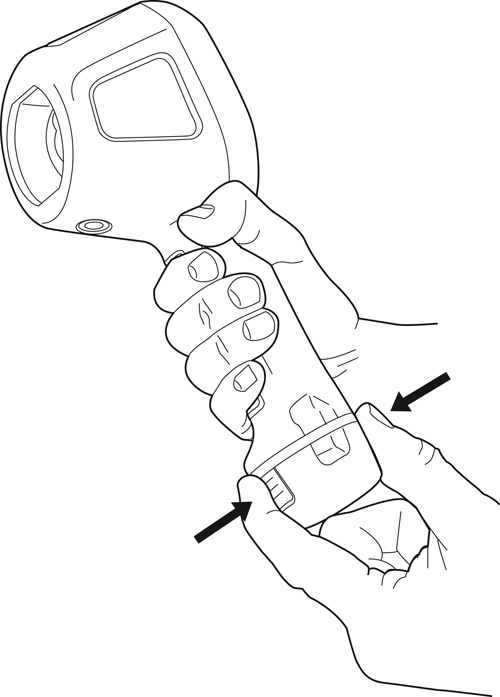
독립형 배터리 충전기에 배터리를 넣습니다.
10.1.3 USB 케이블을 사용한 배터리 충전
다음 절차를 따르십시오.
카메라를 USB 케이블을 사용하는 컴퓨터에 연결합니다. USB 커넥터에 액세스하려면 섹션 10.3 커넥터 베이에 액세스하기을(를) 참조하십시오.
10.2 카메라 켜기 및 끄기
- 켜기/끄기 버튼을 눌러 카메라를 켭니다.
- 카메라를 대기 모드로 전환하려면 켜기/끄기 버튼을 3초 이상, 10초 이하 길게 누릅니다. 카메라는 6시간 후 자동으로 꺼집니다.
- 카메라를 끄려면 켜기/끄기 버튼을 10초 이상 길게 누릅니다.
10.3 커넥터 베이에 액세스하기
10.3.1 프로시저
다음 절차를 따르십시오.
카메라 상단에 있는 고무 덮개를 접어 올립니다.
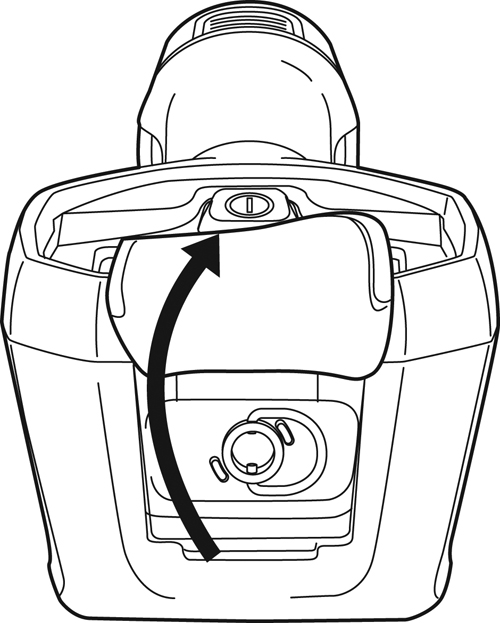
금속 링을 단단히 잡습니다.
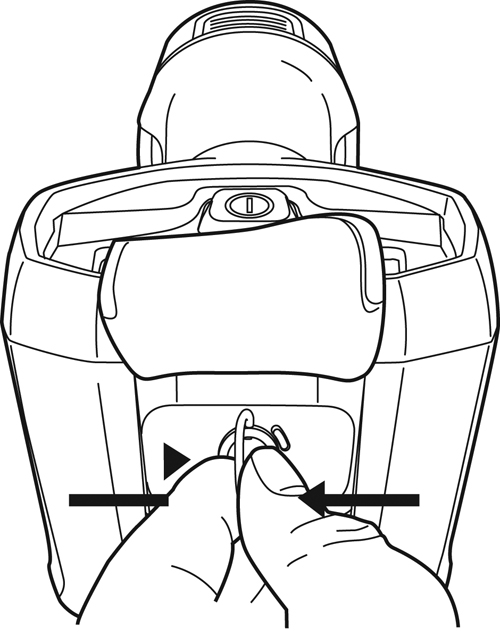
링을 시계 반대 방향으로 약 90° 돌립니다.
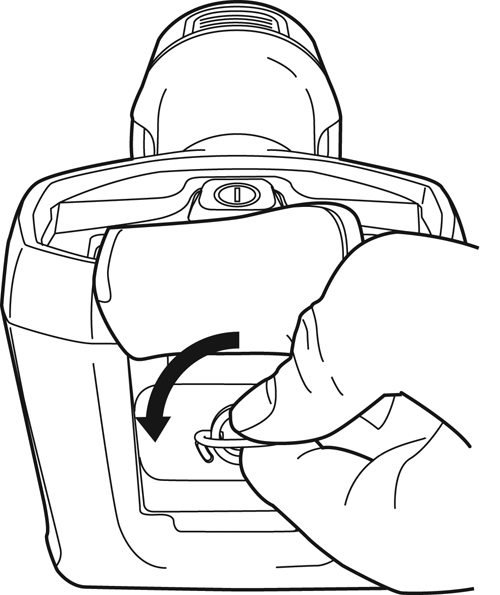
플라스틱 삽입 부속품을 당겨 빼냅니다.
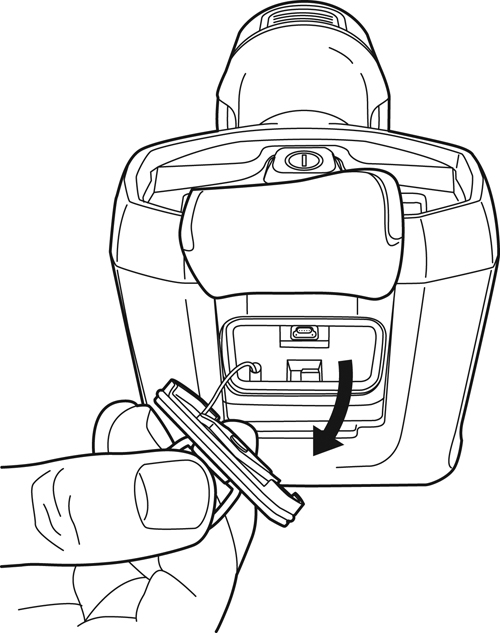
10.4 온도 단위 변경
10.4.1 일반 정보
온도는 ℃ 또는 ℉(으)로 표시됩니다. 커넥터 베이에 위치한 스위치를 사용하여 온도 단위를 변경합니다.
10.4.2 프로시저
10.5 설정 변경(FLIR Tools)
10.5.1 일반 정보
카메라를 FLIR Tools에 연결하여 카메라의 다양한 설정을 이용할 수 있습니다.
FLIR Tools 다운로드 카드가 운반용 케이스에 포함되어 있습니다. 카메라를 USB 케이블을 사용하는 컴퓨터에 연결합니다. USB 커넥터에 액세스하려면 10.3 커넥터 베이에 액세스하기 섹션을 참조하십시오.
10.5.2 일반 설정 탭
10.5.2.1 그림
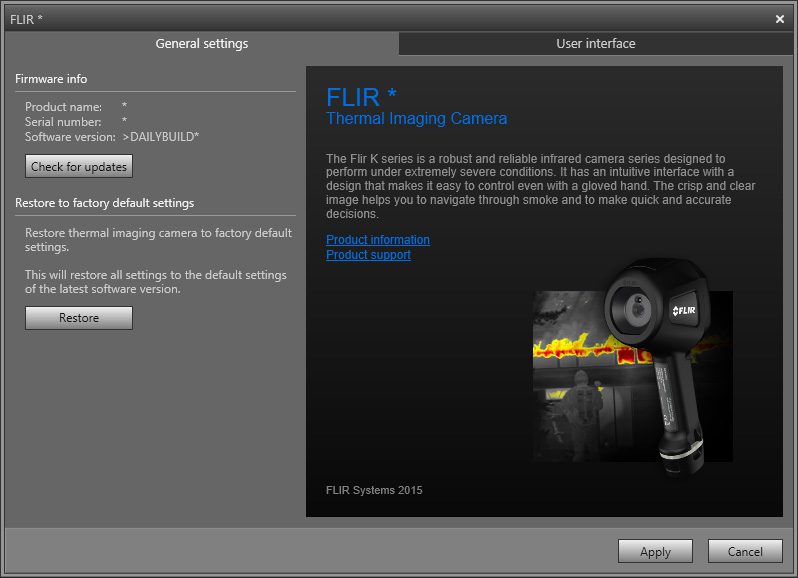
10.5.2.2 설명
펌웨어 정보 영역: 카메라 펌웨어의 최신 버전을 확인하려면 업데이트 확인을 클릭하고 화면 지시를 따릅니다.
출고 기본 설정으로 복원 영역: 카메라 설정을 기본값으로 복원하려면 복원을 클릭합니다.
10.5.3 사용자 인터페이스 탭
10.5.3.1 그림

10.5.3.2 설명
카메라 모드 영역: 카메라에서 사용할 수 있는 모드를 정의하려면 카메라 모드를 선택합니다. 카메라 모드에 대한 자세한 내용은 10.5.4.2 다른 카메라 모드에 대한 설명 단원을 참조하십시오.
사용자 지정 부트 이미지 추가 영역: 시동 중 사용자의 고유한 이미지를 표시하려면 Browse를 클릭하고 이미지 파일을 탐색합니다. 이는 사용자의 소방서 카메라를 확인하는 경우 등에 유용합니다. 소방서의 로고와 이미지에 고유한 숫자를 넣음으로써 카메라를 파악할 수 있습니다.
10.5.4 카메라 모드
10.5.4.1 일반 정보
- 기본 모드
- 흑백 소방 모드
- 화재 모드
- 탐색 및 구조 모드
- 열 감지 모드
- 저온부 감지 모드.
- 건물 분석 모드.
FLIR Kx 시리즈에는 7가지 카메라 모드가 있습니다.
각 모드는 특정 유형의 소방 작업에 최적화되어 있습니다. 그 밖에도 이들 모드에는 다음과 같은 차이가 있습니다.
10.5.4.2 다른 카메라 모드에 대한 설명
10.5.4.2.1 기본 모드

그림 10.1 기본 모드
기본 모드는 카메라의 기본 작동 모드입니다. 인명 구조 활동 및 진화 시 사용되는 다목적 모드로서 카메라가 화재 현장의 열 채색과 안전을 유지하는 동시에 최적의 적외선 이미지를 유지하기 위해 자동으로 고감도와 저감도 범위를
자동으로 전환합니다.
- 자동 범위.
- 열 채색: +150 ~ +500°C.
- 고감도 범위: –20 ~ +150°C.
- 저감도 범위: 0 ~ +500°C.
10.5.4.2.2 흑백 소방 활동 모드

그림 10.2 흑백 소방 활동 모드.
흑백 소방 활동 모드는 기본 모드를 기반으로 한 표준 소방 활동 모드입니다. 인명 구조 활동 및 진화 시 사용되는 다목적 모드로 열 채색 기능을 사용하지 않는 경우에 대비하여 설계되었습니다.
카메라는 화재 현장의 최적의 적외선 이미지를 유지하기 위해 자동으로 고감도와 저감도 범위를 자동으로 전환합니다.
- 자동 범위.
- 고감도 범위: –20 ~ +150°C.
- 저감도 범위: 0 ~ +500°C.
10.5.4.2.3 화재 모드

그림 10.3 화재 모드.
화재 모드는 기본 모드와 비슷하지만 열 채색 시작점이 더 높습니다. 이미 배경에서 화재가 진행되고 있고 배경 온도가 높은 화재 현장에 최적화된 모드입니다. 카메라는 화재 현장의 열 채색과 안전을 유지하는 동시에 최적의 적외선 이미지를
유지하기 위해 자동으로 고감도와 저감도 범위를 자동으로 전환합니다.
- 자동 범위.
- 열 채색: +250 ~ +500°C.
- 고감도 범위: –20 ~ +150°C.
- 저감도 범위: 0 ~ +500°C.
10.5.4.2.4 수색 및 구조 모드

그림 10.4 수색 및 구조 모드.
수색 및 구조 모드는 넓은 지역, 건물 또는 교통 사고 현장에서 수색하는 과정에 고대비의 적외선 이미지를 유지하는 데 최적화된 모드입니다.
- 고감도 범위 전용.
- 열 채색: +100 ~ +150°C.
- 고감도 범위: –20 ~ +150°C.
10.5.4.2.5 열 탐지 모드
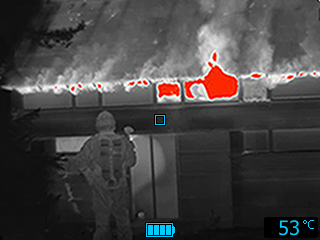
그림 10.5 열 탐지 모드.
열 탐지 모드는 화재가 발생한 후 일반적으로 꺼지지 않은 불이 남아있지 않은지 확인하는 핫 스팟을 탐색하는 데 최적화된 모드입니다. 이 모드는 교통 사고 후 자동차 시트에 사람이 앉은 흔적으로 모두가 구조되었는지 확인하는 등으로 열
패턴을 찾는 데도 사용됩니다. 또한 넓은 지역이나 물에 빠진 사람을 수색하는 데도 사용할 수 있습니다.
- 고감도 범위 전용.
- 열 채색: 현장에서 가장 높은 온도 중 20%
- 고감도 범위: –20 ~ +150°C.
10.5.4.2.6 저온부 감지 모드

그림 10.6 저온부 감지 모드.
저온부 감지 모드는 불이 난 환경에서 냉점을 찾는 데 최적화되어 있습니다. 일반적으로 외풍이나 공기 흐름을 찾아냅니다.
- 고감도 범위 전용.
- 저온 채색: 현장에서 가장 낮은 온도 중 20%
- 고감도 범위: –20 ~ +150°C.
10.5.4.2.7 건물 분석 모드

그림 10.7 건물 분석 모드.
건물 분석 모드는 건물을 분석하고 건물 관련 이상 현상을 감지하는 데 적합합니다. 열화상 이미지는 구조적, 기계적, 배관 및 전기 구조에 대한 정보는 물론 습기, 습도, 공기 침투의 징후를 제공합니다.
이 모드에서 카메라는 다양한 온도를 표시하기 위해 아이언 색상 팔레트를 사용합니다. 저온 영역은 검은색, 파란색, 보라색으로, 중간 영역은 빨간색, 주황색, 노란색으로, 고온 영역으로 갈수록 점점 색이 하얀색으로
표시됩니다. 온도 스케일은 열화상 이미지 내용에 따라 자동으로 조정됩니다.
10.6 카메라 업데이트
10.6.1 일반 정보
최신 카메라 펌웨어를 사용하기 위해서는 카메라를 업데이트 하는 것이 중요합니다. FLIR Tools(을)를 사용하여 카메라를 업데이트하려면 10.5 설정 변경(FLIR Tools) 섹션을 참조하십시오.